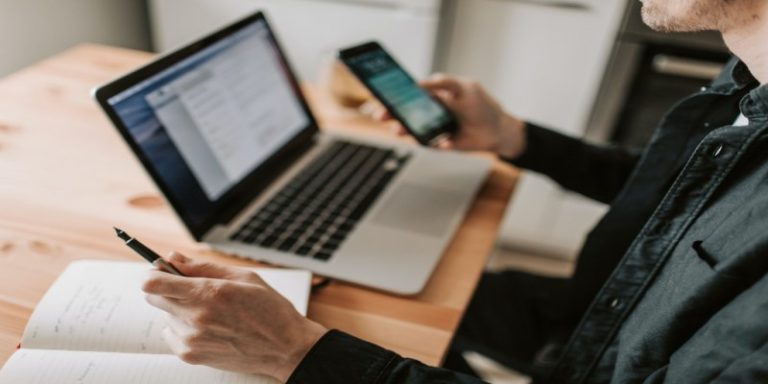Cara Merekam Suara di Laptop
Beberapa profesi biasanya akan menuntut para pelakunya untuk merekam suaranya dengan perangkat yang tersedia, salah satunya adalah laptop. Oleh sebab itu, kamu harus tahu cara merekam suara di laptop dengan cepat dan mudah.
Laptop Windows 7, 8 dan 10 menjadi beberapa perangkat dominan yang digunakan banyak orang sekarang. Kamu bukan sekadar merekam layar laptop saja, namun juga merekam suara sendiri untuk memudahkan pekerjaan yang sedang dilakukan agar dapat diselesaikan dengan maksimal.
Kami beritahu bahwa cara merekam suara di laptop juga bisa dilakukan dengan atau tanpa aplikasi, lho. Siapa saja bisa mengakses dan menggunakan salah satu aplikasi perekam suara secara gratis melalui notebooknya masing-masing.
Apabila kamu mengalami masalah saat proses rekaman, maka kami bisa memberimu alasan bahkan solusi untuk mengatasinya. Selain itu, kami akan menjabarkan daftar aplikasi perekam suara yang direkomendasikan sehingga kamu dapat mendapatkan hasil yang sempurna.

Daftar Isi
Daftar Aplikasi Perekam Suara Terbaik di Laptop
Apabila kamu ingin tahu cara merekam suara di laptop dengan cepat dan mudah, alangkah baiknya mengetahui daftar aplikasi perekam suara yang direkomendasikan untuk semua merk atau tipe laptop di bawah ini:
- RecordPad Studio Recording
Aplikasi ini dikembangkan dan diluncurkan oleh NCH Software untuk laptop. Akan tetapi, aplikasi ini hanya bisa merekam suara saja tanpa dukungan editing. Tak bisa dimungkiri bahwa rekaman suara yang dihasilkan tetap jernih, lho.Secara umum aplikasi ini dipakai untuk uji coba suara maupun musik. RecordPad Studio Recording menjadi salah satu software yang direkomendasikan untuk siapa saja yang ingin merekam suara via laptop dengan kualitas terbaik.
- Wavosaur
Wavosaur merupakan salah satu aplikasi perekam suara pada laptop yang bisa diunduh secara gratis. Apabila kamu menggunakan aplikasi ini, maka bisa mendapatkan kualitas hasil rekaman yang tidak kalah saing dengan software sejenis, lho.Pengguna Wavosaur bisa mengakses dan mengoperasikannya secara cepat dan efektif, sedangkan kamu dapat menyimpan hasil rekaman dalam format MP3 maupun WAF yang bisa diputar kembali melalui music player dari laptop kamu.
- Free Sound Recorder
Aplikasi ini melengkapi daftar software perekam suara gratis dan terbaik di laptop. Cara merekam suara di laptop dengan Free Sound Recorder terbilang cepat dan simpel, sehingga dianjurkan untuk para pemula.Kamu bisa mendapatkan hasil rekaman suara yang bagus dan jernih. Tak hanya itu, kamu bahkan mampu menyimpan hasil pengerjaannya dalam bentuk MP3 maupun WAF yang sama dengan Wavosaur. Kamu bisa memutar hasil rekamannya via mp3 player dari laptop juga.
- Audacity
Cara merekam suara di laptop dengan menggunakan Audacity bisa dilakukan secara cepat dan gratis, lho. Tampilannya yang simpel membuat kamu bisa memakainya secara leluasa, sedangkan Audacity juga didukung beberapa fitur keren.Aplikasi ini bukan hanya digunakan untuk merekam suara, namun juga membantumu untuk melakukan editing multi-track. Tak hanya itu, Audacity telah dilengkapi dengan plugin SVT dalam memberikan hasil rekaman suara yang sangat bagus.
Cara Mengatasi Rekaman Suara yang Tidak Muncul
Jika kamu sudah merekam suara dengan atau tanpa aplikasi dan tidak muncul, maka bisa mengatasinya lewat langkah-langkah mudah di bawah ini:
- Pertama, pilih menu Start melalui laptop kamu.
- Klik Setting.
- Pilih menu Privacy.
- Klik Microphone.
- Pastikan Microphone for This Device telah diaktifkan. Jika belum dihidupkan, klik Change.
- Kemudian, aktifkan tombol di bawah keterangan Allow apps to access your microphone menjadi On.
- Terakhir, aktifkan Voice Recorder menjadi On di bawah keterangan Choose which Microsoft Store apps can access your microphone.
Cara Merekam Suara di Laptop
Barangkali kamu tidak tahu cara merekam suara di laptop, sebaiknya ikuti dan simak pembahasan artikel kami ini dengan seksama. Kami telah merangkum panduannya secara jelas dan lengkap supaya kamu bisa melakukan proses rekaman dan mendapatkan hasil suara yang jernih.
Kamu bisa menggunakan aplikasi atau tidak sesuai dengan kebutuhan masing-masing. Selain itu, pastikan telah mengetahui sistem operasi laptopnya terlebih dulu karena tidak semua aplikasi rekaman suara mendukung OS Windows yang ada.
Cara Merekam Suara di Laptop dengan Software
Kamu harus menggunakan perangkat tambahan seperti microphone supaya bisa merekam suara dengan benar dan jelas. Apabila kamu sudah membelinya dan belum diaktifkan, simak cara mengaktifkan microphone sebagai berikut:
- Pertama, buka menu Control Panel melalui laptop kamu.
- Klik Hardware and Sounds.
- Pilih menu Manage Audio Device.
- Klik Recording.
- Pilih menu Microphone.
- Terakhir, tunggu beberapa saat sampai muncul pemberitahuan bahwa mikrofon telah aktif.
Apabila mikrofon sudah diaktifkan, maka bisa mengaturnya sebagai berikut:
- Klik Properties.
- Pilih menu Listen.
- Kemudian, centang pada bagian Listen to This Device.
- Klik Levels.
- Terakhir, atur volume mikrofon sesuai dengan keinginanmu.
Jika mikrofon sudah diatur secara menyeluruh, maka bisa mengikuti cara merekam suara di laptop dengan Voice Recorder di bawah ini:
- Pertama, klik Start melalui laptop kamu.
- Apabila muncul kolom pencarian, ketik Voice Recorder dan klik pilihan yang paling atas.
- Jika aplikasi sudah dibuka, klik Record atau tekan shortcut Windows+R.
- Apabila proses rekaman selesai, klik Stop dan hasilnya akan tersimpan di folder recording secara otomatis.
Cara Merekam Suara di Laptop Tanpa Software
Apabila kamu ingin tahu cara merekam suara di laptop tanpa software, sebaiknya simak langkah-langkah mudah di bawah ini:
- Pertama, tekan tombol Windows dari keyboard laptop kamu.
- Klik Sound Record melalui papan pencarian.
- Tekan Enter.
- Pilih menu Record untuk memulai merekam suara.
- Kemudian, selama proses rekaman berlangsung biasanya akan muncul tombol besar (untuk menghentikan rekaman) dan tombol kecil (untuk jeda atau pause).
- Jika ingin menghentikan proses rekaman suara, klik Stop dan hasilnya akan tersimpan di folder laptop secara otomatis.
Cara Merekam Suara di Laptop Windows 8
Jika kamu menggunakan laptop OS Windows 8, simak cara merekam suara di laptop seperti berikut:
- Pertama, tekan tombol Windows melalui keyboard laptop kamu.
- Ketik Sound Recorder melalui pencarian, tekan Enter.
- Apabila aplikasi sudah dibuka, klik Microphone untuk memulai proses rekamannya.
- Jika ingin dijeda, klik Pause di bagian bawah.
- Untuk menghentikan proses rekaman, klik Stop.
- Terakhir, hasil rekamannya bisa dilihat dan didengar melalui folder laptop yang tersedia.
Cara Merekam Suara di Laptop Windows 10
Apabila kamu menggunakan laptop OS Windows 10, simak cara merekam suara di laptop yang mudah sebagai berikut:
- Pertama, tekan tombol Windows melalui keyboard laptop kamu.
- Ketik Voice Recorder melalui pencarian, tekan Enter.
- Apabila aplikasi sudah dibuka, klik Record di bagian tengah untuk memulai proses rekamannya.
- Jika ingin dijeda, klik Pause di bagian bawah.
- Apabila proses rekaman sudah selesai, klik Stop.
- Terakhir, hasil rekaman akan tersimpan otomatis dan kamu bisa mendengarnya melalui file laptop kamu.
Cara Merekam Suara di Laptop dengan Audacity
Cara merekam suara di laptop yang terakhir adalah menggunakan Audacity. Aplikasi ini bisa diunduh secara gratis, sedangkan panduan rekaman dengan aplikasinya sebagai berikut:
- Unduh aplikasi Audacity melalui laptop kamu.
- Klik Install.
- Jalankan dan buka aplikasi Audacity.
- Apabila aplikasinya sudah terbuka, klik Record (tombol berwarna merah) untuk mulai merekam suara.
- Jika proses rekaman sudah selesai, klik Stop.
- Pilih menu Play untuk mendengar hasil rekaman suara kamu.
- Untuk menyimpan hasil rekamannya, klik File.
- Pilih menu Export.
- Klik Export as MP3.
- Silakan tentukan lokasi penyimpanan yang diinginkan, klik Save.
- Terakhir, hasil rekaman suara sudah berhasil tersimpan secara otomatis.
Demikian informasi lengkap tentang cara merekam suara di laptop dengan atau tanpa aplikasi. Semoga bermanfaat!